win10笔记本电脑重装系统教程
进入BIOS,Security-Secure Boot Control设为Disabled,Boot-CSM Support设为Enabled,(没有CSM选项的机型仅支持UEFI启动)按F10 保存,插入系统安装U盘,重启按ESC选择启动项 。开始引导镜像了:1、选择语言、键盘等设置后选择:“下一步”:2、点击“现在安装”:3、安装程序正在启动:4、在验证密钥的阶段,有密钥就直接输入,也可以暂时选择跳过:5、同意许可条款:6、选择“自定义”:7、接下来进行分区 ,{Windows7需要点选"驱动器选项(高级)}8、点击新建分配您C盘的大小,这里1GB=1024M,看您的需要来分配大小。9、如果需要分配C盘为100GB,则为100x1024=102400,为了防止变成99.9GB,可以在102400基础上多加5-10MB,这里我们直接把127GB的硬盘分为一个分区,点击新建后点击应用:10、Windows会自动创建一个引导文区,这里选择确定:11、创建C盘后,其中系统保留盘会自动生成,不用管它,做完系统后会自动隐藏此分区。接下来选择C系统安装的路径(C盘),点击下一步:*如果自己分了很多区的话,千万不要选错安装路径哦。12、正在复制文件和准备文件,接下来的一大部分阶段都是自动完成的:13下图四个步骤都是自动完成的,接下来会自动重启:14、10秒倒计时后,Windows将会自动重启,这个时候可以将U盘拔掉(防止U盘为第一启动项,又从U盘启动),也可以选择立即重启。15、重启后Windows依然是自动加载进程的,期间会重启数次,正在准备设置:16、准备就绪后会重启,又到了验证产品密钥的阶段了,有密钥就直接输入,也可以暂时选择以后再说(左下角):17、快速上手的界面,选择使用快速设置即可。18、稍等片刻,激动人心的时刻就要来了。19、到这里系统差不多已经安装完了,接下来为这台电脑创建一个账户和密码,密码留空就是没有设置密码。Windows安装的部分到此结束
win10笔记本电脑重装系统教程,一般网购平台,购买系统U盘有说明书,根据说明书操作就可以了。有的店铺还有视频教程。
win10笔记本电脑重装系统教程,一般网购平台,购买系统U盘有说明书,根据说明书操作就可以了。有的店铺还有视频教程。
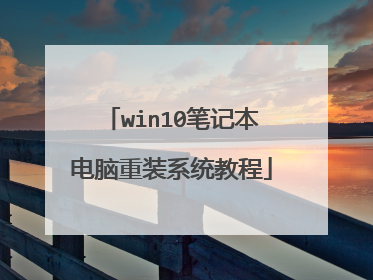
笔记本如何重装windows10 笔记本重装系统win10的教程
1、制作好wepe启动盘之后,将下载的win10系统iso镜像直接复制到U盘中; 2、在笔记本电脑上插入U盘启动盘,重启后不停按F12或F11或Esc等启动快捷键,调出启动菜单对话框,选择识别到的U盘选项,一般是U盘名称或者带有USB字样的,比如SanDisk,如果要uefi模式下安装,选择带UEFI模式的项,按回车键进入; 3、选择windows pe分辨率,默认选择第1个,也可以选择第2个指定分辨率,按回车; 4、进入到pe之后,双击桌面上的【分区助手(无损)】,选择磁盘1,点击【快速分区】,如果你是多个硬盘,要选对,固态硬盘一般显示ssd字样,如果没有ssd,需要根据容量来判断; 5、设置分区数目、分区大小以及分区类型,卷标为【系统】的系统盘建议60G以上,由于选择了UEFI启动,磁盘类型要选择GPT,【分区对齐到】是4k对齐,2048扇区就行,也可以4096扇区,确认无误后点击开始执行; 6、分区过程很快,分区完成后,GPT分区会有两个没有盘符的ESP和MSR,这两个分区不要去动,只需要分出的C、D盘等,如果盘符被占用,选择已经占用C盘的那个盘,左侧选择【更改盘符】,以此类推,不改也是可以的,可以根据卷标【系统】来判断系统盘的位置; 7、接着打开此电脑—微PE工具箱,右键点击win10系统iso镜像,选择【装载】,如果没有装载选项,右键—打开方式—资源管理器; 8、双击【双击安装系统.exe】,运行安装工具,选择【还原分区】,GHO WIM ISO映像路径会自动提取到win10.gho,接着选择安装位置,一般是C盘,或者根据卷标或总大小来判断,选择之后,点击确定; 9、如果弹出这个提示,不用管,点击是,继续; 10、弹出这个对话框,选择完成后重启以及引导修复,点击是; 11、转到这个界面,执行win10系统安装部署到C盘的过程,需要等待一段时间; 12、操作完成后,10秒后会自动重启计算机; 13、重启过程拔出U盘,之后进入到这个界面,执行win10系统组件安装、驱动安装以及激活操作; 14、再次重启进入win10系统自动配置过程,也需要等待一段时间; 15、最后启动进入win10系统桌面,笔记本就重装好系统了。

笔记本装win10系统教程 笔记本怎么重装win10系统
1、打开下载好的小白一键重装系统工具。 2、制作U盘启动工具前请关闭电脑上面的杀毒软件哦,避免影响制作效果。 3、出现的界面,我们选择左侧的制作系统栏目。 4、这个时候我们插入U盘,记得U盘的资料需要单独备份哦,不然会格式化的。 5、选择制作U盘,然后点击开始制作。 6、选择需要安装的系统镜像,我们选择win10 64位系统,然后点击开始制作。 7、点击确定格式化U盘制作工具。 8、下面开始下载系统包和制作工具,期间不建议操作电脑。 9、最后会提示制作成功,我们点击取消。 10、接着可以退出U盘,插到需要重装系统的笔记本上面操作。 11、重启笔记本,马上按启动热键(快速间断的按)F12进入BIOS。 12、进入BIOS的方式会因主板不同而有所差异,但开机屏幕都有提示,按提示进入即可。 13、接着进入启动界面,在BootMenu界面选择USB字眼的启动选项,方向键上下选择按回车键确定。 14、出现的小白系统界面,我们选择第一项启动win10x64位PE,然后回车进去。 15、加载完成后弹出小白装机工具,我们选择好系统,点击安装。 16、选择安装的系统盘C,然后点击开始安装。 17、出现的提示,我们点击确定。 18、正式开始安装系统,请您耐心等候。 19、安装完成后,我拔掉U盘点击立即重启。 20、接着开始正式加载系统,期间会多次自动重启,然后进入系统就安装成功了。

win10重装系统教程
重装win10系统具体操作步骤: 1、打开装机吧一键重装系统软件,出现温馨提示窗口,退出全部的杀毒软件,点击我知道了。 2、在装机吧的主界面,点击一键装机下方的系统重装。 3、等待装机吧检测完成电脑安装环境后,点击下一步。 4、来到选择系统界面,选择需要安装的win10系统,装机吧支持32位和64位系统的安装,选择好之后点击安装此系统。 5、然后选择需要备份的数据文件,建议在安装前手动备份,否则很耗费时间,点击下一步后出现询问窗口,选择安装系统。 6、然后装机吧开始自动下载系统进行安装。 7、等待一段时间后,系统就安装成功,在等待重装win10系统时保证电脑不要断电。
需要自备WIN10的安装盘(U盘)。 重启,出现开机LOGO时连续点击ESC选择启动项即可(产品线不同,启动项的进入快捷键不同,华硕笔记本是按ESC,台式机或主板是按F8) Windows10与Windows8一样,支持UEFI或非UEFI模式引导(Windows7不支持UEFI引导) 本次安装Windows10我们推荐选择UEFI模式引导,这样后续分区格式是更先进的GPT格式,如果选择非UEFI模式引导(下图第四项),后续分区格式是MBR的,最多创建4个主分区 安装系统 启动项中选择启动U盘后,开始引导镜像了 选择语言、键盘等设置后,选择“下一步” 点击“现在安装” 安装程序正在启动 在验证秘钥的阶段,有秘钥就直接输入,也可以暂时选择跳过 同意许可条款 选择“自定义” 接下来进行分区,【Windows7需要点选“驱动器选项(高级)”】 点击新建分配C盘大小,这里1GB=1024M,根据需求来分配大小 如果需要分配C盘为100GB,则为100×1024=102400,为了防止变成99.9GB,可以多加5-10MB 这里把127GB硬盘分为一个分区,点击新建后点击应用 Windows会自动创建一个引导分区,这里选择确定 创建C盘后,其中系统保留盘会自动生成,不用管它。做完系统后会自动隐藏此分区,接下来选择C系统安装的路径,点击下一步 如果分了很多区的话,不要选错安装路径 正在复制文件和准备文件,接下来大部分阶段都是自动完成的 下图是个步骤都是自动完成的,接下来会自动重启 Windows将自动重启,这个时候可以将U盘拔掉 重启后Windows依然是自动加载进程的。期间会重启数次,正在准备设置 准备就绪后会重启,又到了验证产品秘钥的阶段,有秘钥可以直接输入,也可以暂时选择以后再说 快速上手的界面,选择使用快速设置即可 稍等片刻 到这里系统差不多已经安装完了,为这台计算机创建一个账户和密码,密码留空就是没有设置密码 接下来,Windows这种设置应用,等待最后配置准备 Windows安装完毕,请尽情使用吧 自动跳转到桌面
需要自备WIN10的安装盘(U盘)。 重启,出现开机LOGO时连续点击ESC选择启动项即可(产品线不同,启动项的进入快捷键不同,华硕笔记本是按ESC,台式机或主板是按F8) Windows10与Windows8一样,支持UEFI或非UEFI模式引导(Windows7不支持UEFI引导) 本次安装Windows10我们推荐选择UEFI模式引导,这样后续分区格式是更先进的GPT格式,如果选择非UEFI模式引导(下图第四项),后续分区格式是MBR的,最多创建4个主分区 安装系统 启动项中选择启动U盘后,开始引导镜像了 选择语言、键盘等设置后,选择“下一步” 点击“现在安装” 安装程序正在启动 在验证秘钥的阶段,有秘钥就直接输入,也可以暂时选择跳过 同意许可条款 选择“自定义” 接下来进行分区,【Windows7需要点选“驱动器选项(高级)”】 点击新建分配C盘大小,这里1GB=1024M,根据需求来分配大小 如果需要分配C盘为100GB,则为100×1024=102400,为了防止变成99.9GB,可以多加5-10MB 这里把127GB硬盘分为一个分区,点击新建后点击应用 Windows会自动创建一个引导分区,这里选择确定 创建C盘后,其中系统保留盘会自动生成,不用管它。做完系统后会自动隐藏此分区,接下来选择C系统安装的路径,点击下一步 如果分了很多区的话,不要选错安装路径 正在复制文件和准备文件,接下来大部分阶段都是自动完成的 下图是个步骤都是自动完成的,接下来会自动重启 Windows将自动重启,这个时候可以将U盘拔掉 重启后Windows依然是自动加载进程的。期间会重启数次,正在准备设置 准备就绪后会重启,又到了验证产品秘钥的阶段,有秘钥可以直接输入,也可以暂时选择以后再说 快速上手的界面,选择使用快速设置即可 稍等片刻 到这里系统差不多已经安装完了,为这台计算机创建一个账户和密码,密码留空就是没有设置密码 接下来,Windows这种设置应用,等待最后配置准备 Windows安装完毕,请尽情使用吧 自动跳转到桌面

联想电脑怎么安装win10系统?
联想笔记本可通过安装win10系统: 1、把存有win10系统iso镜像文件的U盘插在电脑usb接口上,然后重启电脑,出现开机画面时,用一键u盘启动快捷键的方法进入到u启动主菜单界面,选择【02】运行,此时会出现u启动win8pe防蓝屏版选项,再按回车键;2、双击桌面u启动pe装机工具,选择u盘中的win10系统iso镜像文件;3、工具会自动加载win10系统iso镜像文件中的安装包程序,单击选择盘为win10安装盘,点击“确定”按钮;4、接着点击“确定”按钮,等待c盘格式化完成,然后等待win10安装完成,并自动重启电脑即可; 5、电脑重启后,完成系统应用和账户设置,直接可以进入win10系统桌面。
如何在联想笔记本电脑上安装win10系统?相信很多网友在使用联想电脑时都遇到过系统问题,但很多朋友不知道如何在联想笔记本电脑上重新安装win10系统。接下来,我将介绍联想电脑安装win10系统的详细步骤。 联想电脑一键重装系统win10的详细步骤一。首先备份联想电脑的C盘文件,重装系统工具“装机吧”2。关闭联想电脑上的杀毒软件,打开安装程序,就会出现如图所示的界面。单击要安装的win10系统。三。单击“安装此系统”按钮。四。选择您喜爱的第三方软件,然后单击“下一步”。5个。接下来,安装栏将自动帮助联想下载并安装win10系统。6。等待进入win10系统桌面。学习如何重新安装系统需要什么? 现在修理厂重新安装系统30-50元,我们学习重新安装系统不仅可以免费解决自己的电脑问题,还可以学习更多的电脑知识。它还可以帮助其他人重新安装系统。
我建议是,360可以装,不过需要谨慎使用360。360用来打打补丁,清清垃圾,查杀查杀木马到还是可以的。至于其他的嘛,我看还是算了,不能由着360的性子来,如果是由了360的开机启动,360可能拖死你,烦死你。最好是,360用是可以用,但不要让360开机就启动,就用360的“优化加速”项目里,启动项里,把360禁用了开机启动,现在还多了一个系统关键服务里,也需要禁用360的项目。禁用时不要让360吓唬你,禁用了如何如何危险,点知道了,继续禁用。
我建议是,360可以装,不过需要谨慎使用360。360用来打打补丁,清清垃圾,查杀查杀木马到还是可以的。至于其他的嘛,我看还是算了,不能由着360的性子来,如果是由了360的开机启动,360可能拖死你,烦死你。最好是,360用是可以用,但不要让360开机就启动,就用360的“优化加速”项目里,启动项里,把360禁用了开机启动,现在还多了一个系统关键服务里,也需要禁用360的项目。禁用时不要让360吓唬你,禁用了如何如何危险,点知道了,继续禁用。
我建议是,360可以装,不过需要谨慎使用360。360用来打打补丁,清清垃圾,查杀查杀木马到还是可以的。至于其他的嘛,我看还是算了,不能由着360的性子来,如果是由了360的开机启动,360可能拖死你,烦死你。最好是,360用是可以用,但不要让360开机就启动,就用360的“优化加速”项目里,启动项里,把360禁用了开机启动,现在还多了一个系统关键服务里,也需要禁用360的项目。禁用时不要让360吓唬你,禁用了如何如何危险,点知道了,继续禁用。
如何在联想笔记本电脑上安装win10系统?相信很多网友在使用联想电脑时都遇到过系统问题,但很多朋友不知道如何在联想笔记本电脑上重新安装win10系统。接下来,我将介绍联想电脑安装win10系统的详细步骤。 联想电脑一键重装系统win10的详细步骤一。首先备份联想电脑的C盘文件,重装系统工具“装机吧”2。关闭联想电脑上的杀毒软件,打开安装程序,就会出现如图所示的界面。单击要安装的win10系统。三。单击“安装此系统”按钮。四。选择您喜爱的第三方软件,然后单击“下一步”。5个。接下来,安装栏将自动帮助联想下载并安装win10系统。6。等待进入win10系统桌面。学习如何重新安装系统需要什么? 现在修理厂重新安装系统30-50元,我们学习重新安装系统不仅可以免费解决自己的电脑问题,还可以学习更多的电脑知识。它还可以帮助其他人重新安装系统。
我建议是,360可以装,不过需要谨慎使用360。360用来打打补丁,清清垃圾,查杀查杀木马到还是可以的。至于其他的嘛,我看还是算了,不能由着360的性子来,如果是由了360的开机启动,360可能拖死你,烦死你。最好是,360用是可以用,但不要让360开机就启动,就用360的“优化加速”项目里,启动项里,把360禁用了开机启动,现在还多了一个系统关键服务里,也需要禁用360的项目。禁用时不要让360吓唬你,禁用了如何如何危险,点知道了,继续禁用。
我建议是,360可以装,不过需要谨慎使用360。360用来打打补丁,清清垃圾,查杀查杀木马到还是可以的。至于其他的嘛,我看还是算了,不能由着360的性子来,如果是由了360的开机启动,360可能拖死你,烦死你。最好是,360用是可以用,但不要让360开机就启动,就用360的“优化加速”项目里,启动项里,把360禁用了开机启动,现在还多了一个系统关键服务里,也需要禁用360的项目。禁用时不要让360吓唬你,禁用了如何如何危险,点知道了,继续禁用。
我建议是,360可以装,不过需要谨慎使用360。360用来打打补丁,清清垃圾,查杀查杀木马到还是可以的。至于其他的嘛,我看还是算了,不能由着360的性子来,如果是由了360的开机启动,360可能拖死你,烦死你。最好是,360用是可以用,但不要让360开机就启动,就用360的“优化加速”项目里,启动项里,把360禁用了开机启动,现在还多了一个系统关键服务里,也需要禁用360的项目。禁用时不要让360吓唬你,禁用了如何如何危险,点知道了,继续禁用。

